PPT在我们工作、学习以及生活中发挥着重要的作用!在上学的时候,每一个老师都在用PPT来讲课了。在工作的时候,没一个演讲者都在用PPT来信息展示。总之,在很多场合下都需要用到PPT,而这个时候PPT模板可以在很大程度来提高我们工作效率。然而,我们在网络上找到的PPT模板,打开之后发现左下角一般都有作者信息或者“广告”备注等。那么,我们该如何去除(删掉)这些内容呢?请不要担心,今天知软小编就来分享一下相关内容,一起来看下吧。
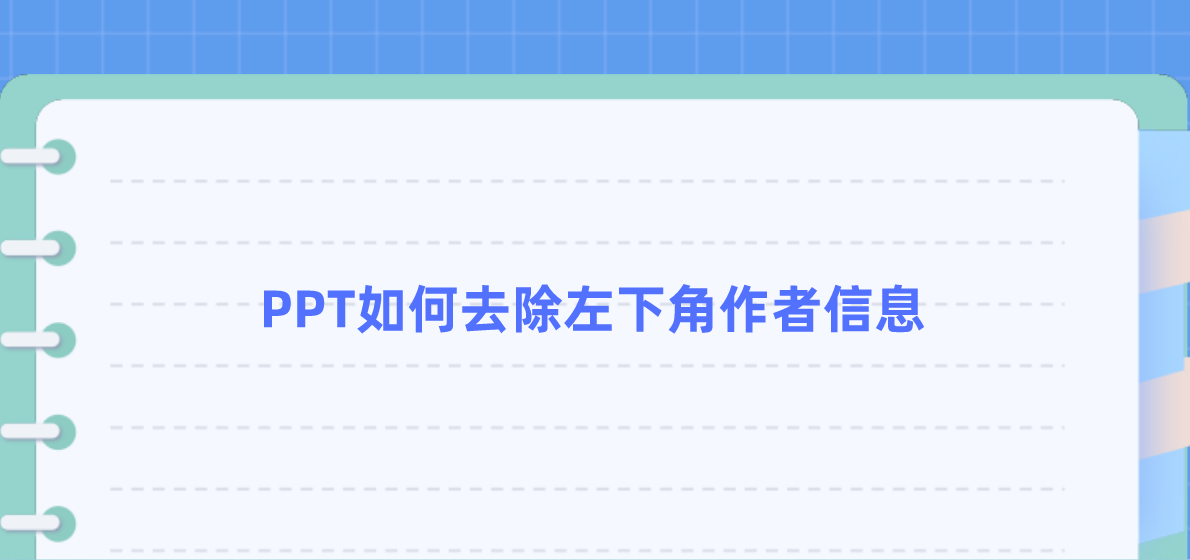
(图:去除PPT左下角信息方法)
步骤一:双击打开需要去除(删掉)左下角信息的 PPT 模板,可以看到左下角的标注的地方有咱们在描述中说到的作者信息;
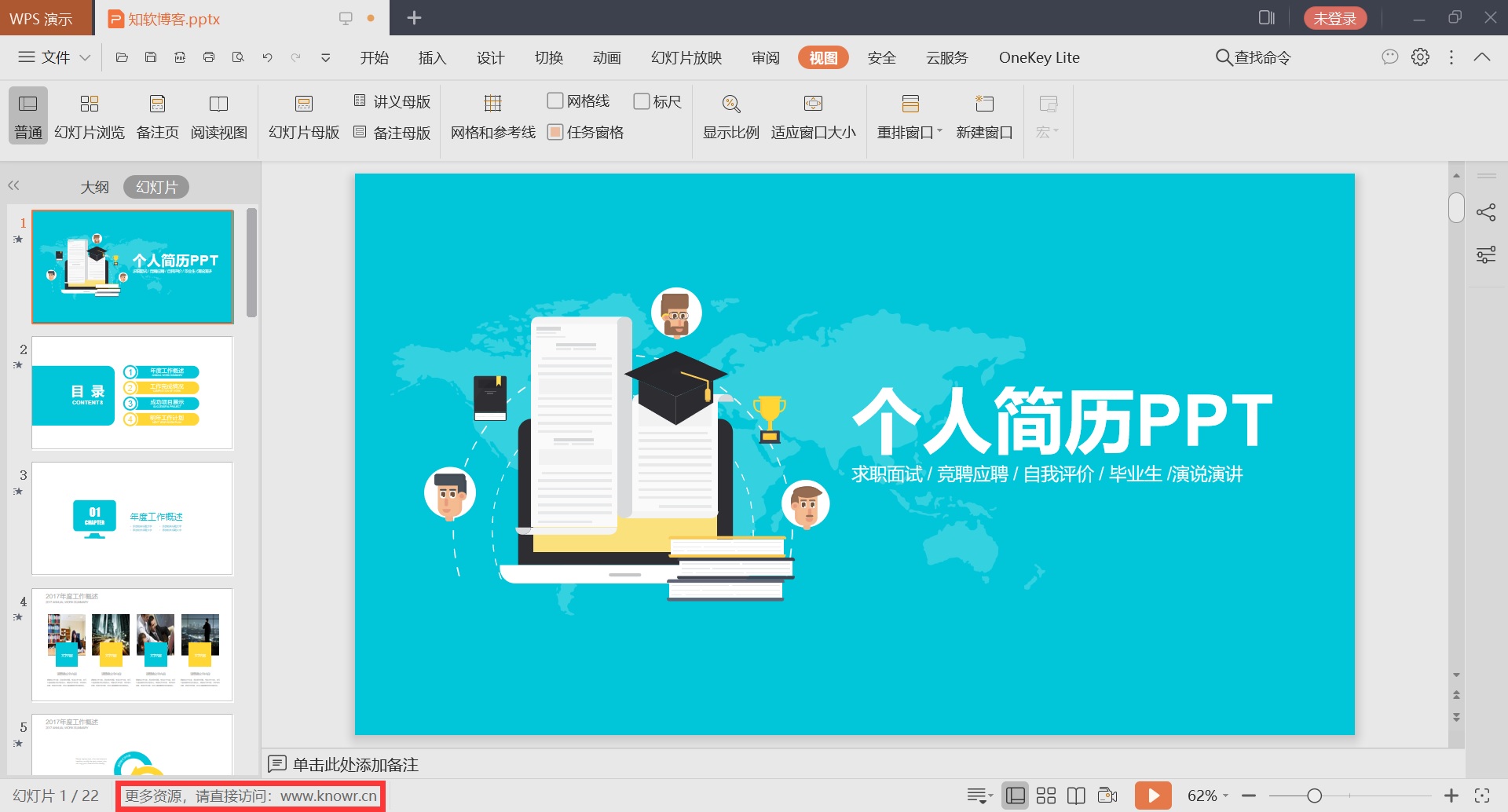
(图:步骤一)
步骤二:接下来进入到了去除(删掉)步骤!点击“视图”菜单中的“幻灯片母版”选项;
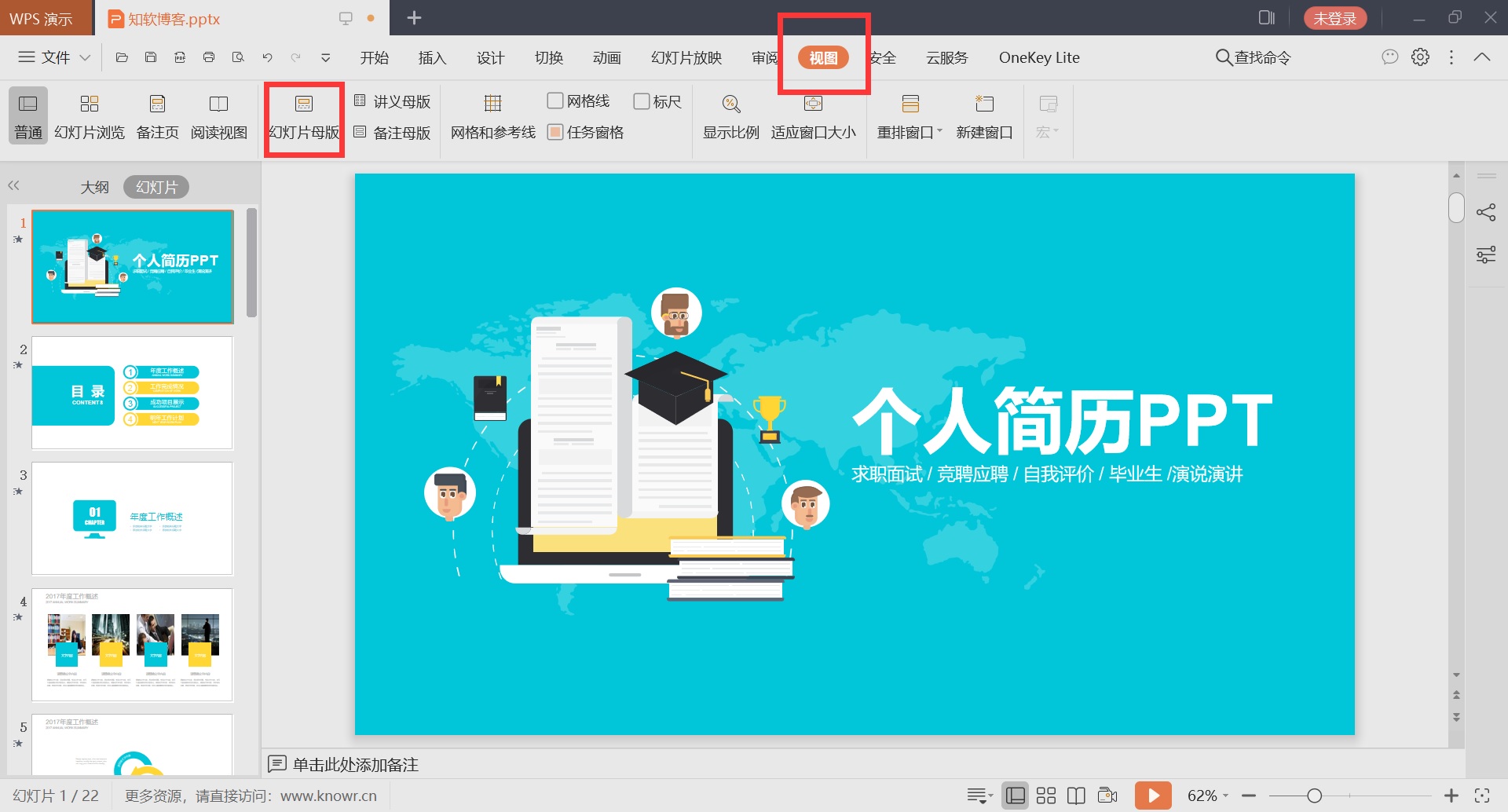
(图:步骤二)
步骤三:进入到母版编辑的界面,首先选中主模板,也就是 PPT 模板的第一页,并点击“重命名”(注意:一定要点击“第一页”来修改);
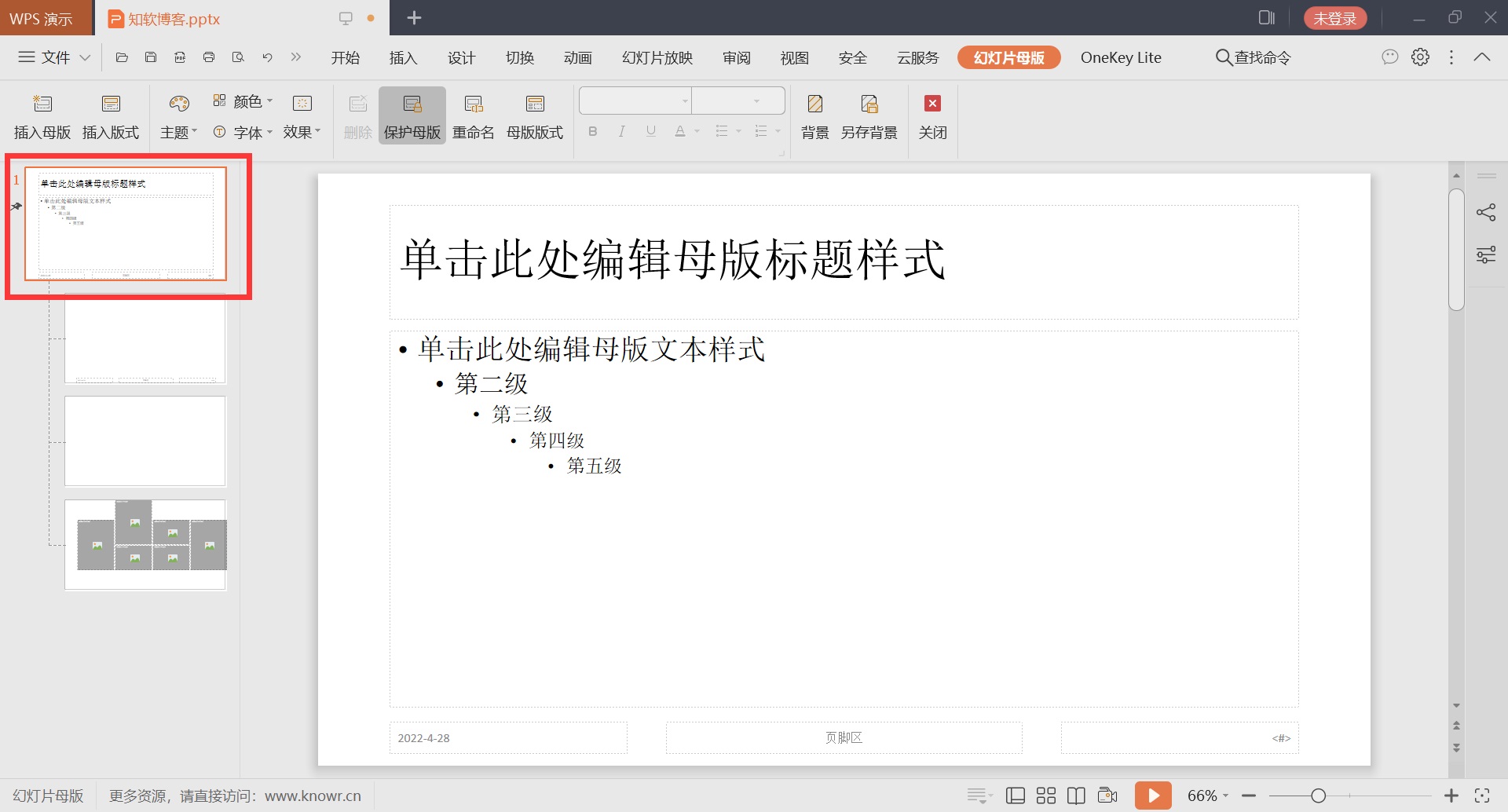
(图:步骤三)
步骤四:在弹出的重命名窗口,输入自己想要修改的内容。如果您想要彻底删掉里面的内容,那么直接删除里面的内容即可;
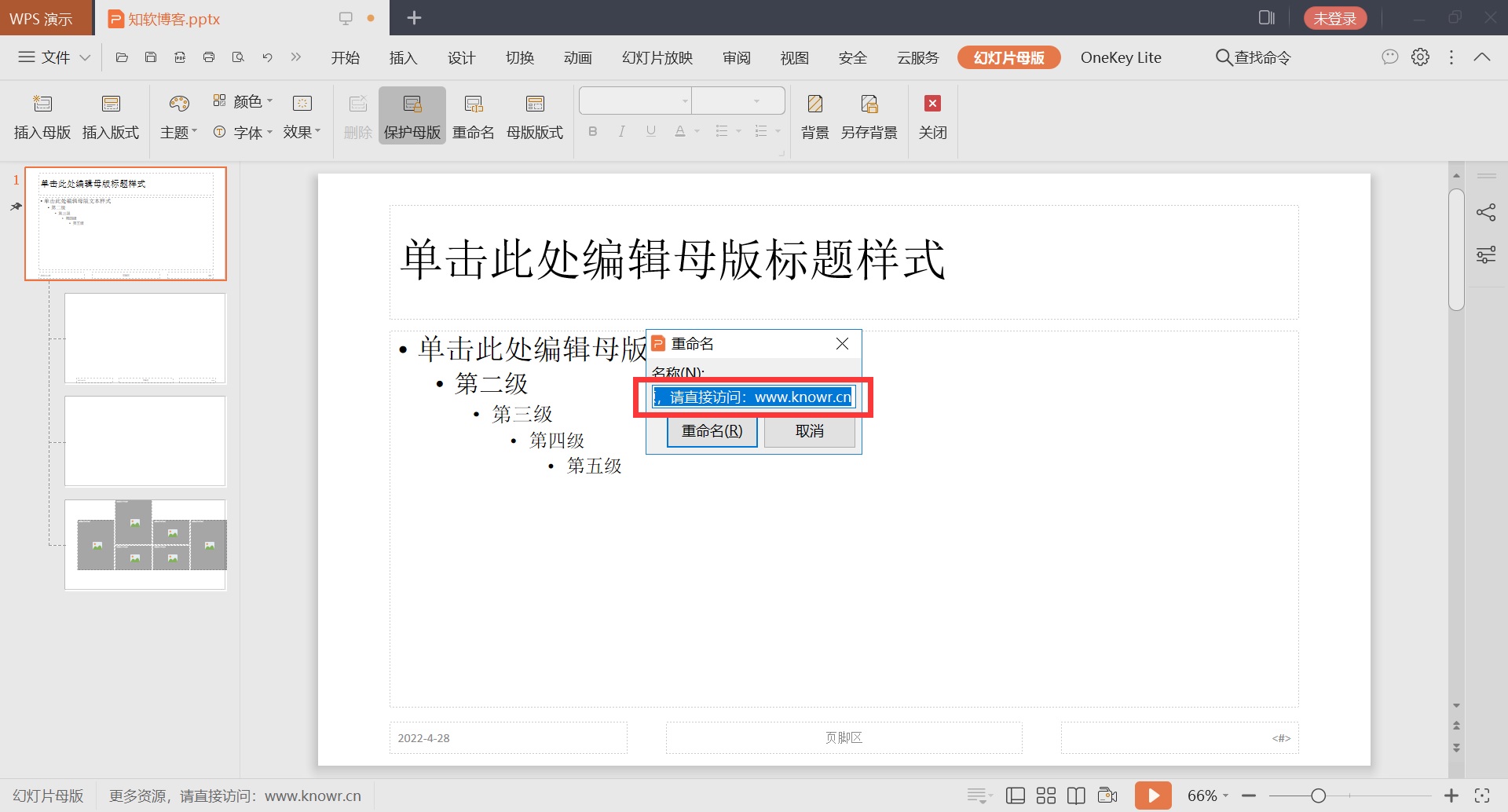
(图:步骤四)
步骤五:修改(删除)完成,我们关闭模板界面,或者保存之后重新打开PPT模板即可。此时,左下角的内容也彻底变了。
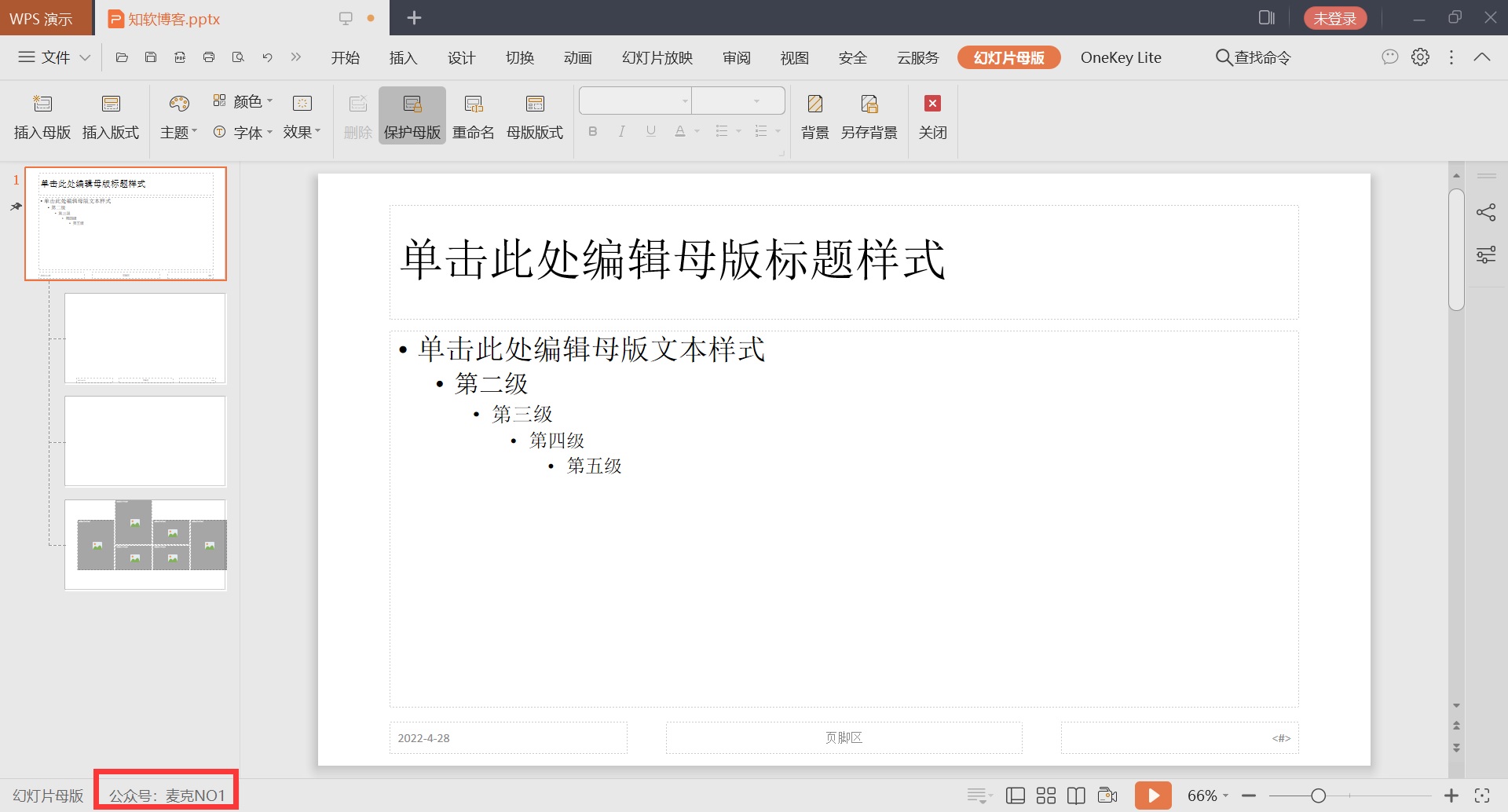
(图:步骤五)
关于去除(删掉)PPT左下角作者信息的方法,小编就为大家分享到这里了。最后,小编需要多讲一句,之所以分享这个教程,是因为看到网络上有不少用户都在手动搜索的。但是,本意并不是想要大家去“盗窃”别人的作品,如果您有能力,不妨支持一下PPT作者哦。
发表评论